如何用PS软件画一个带爱心的袋子?
1、先打开PS软件,新建一张白色的长方形纸。

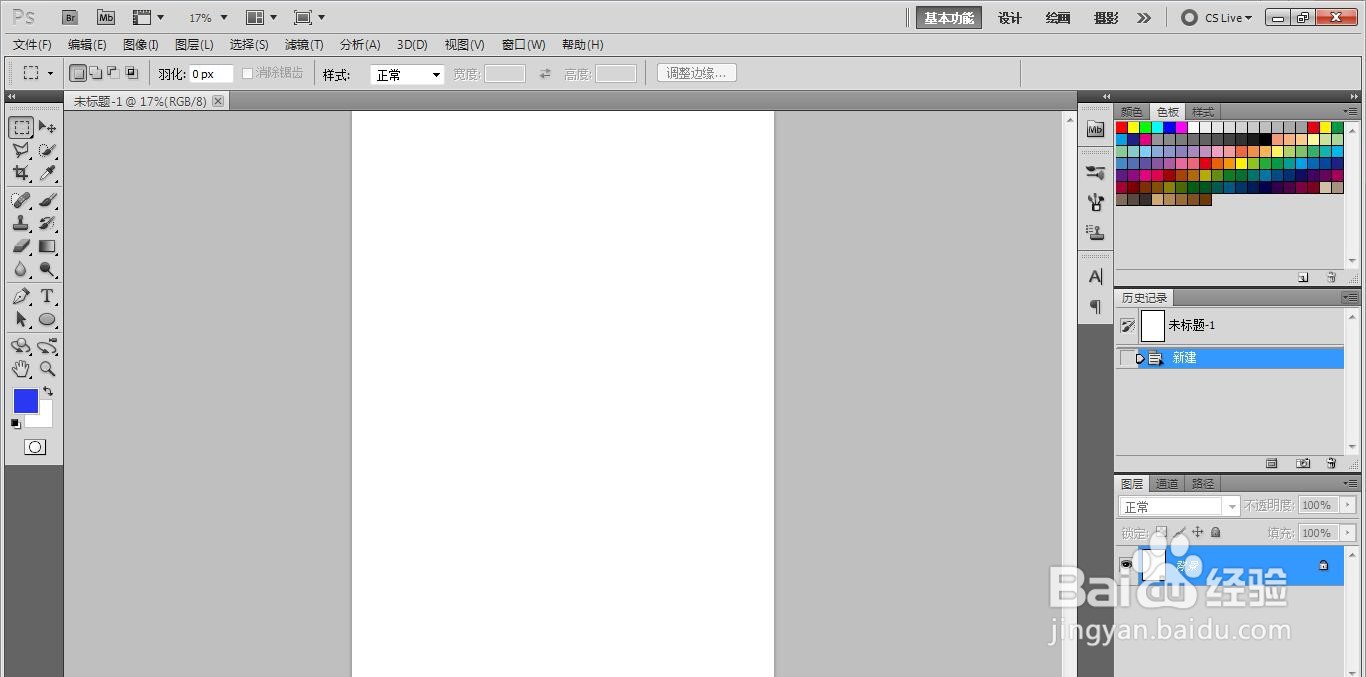
2、画一个长方形并填充卡其色。

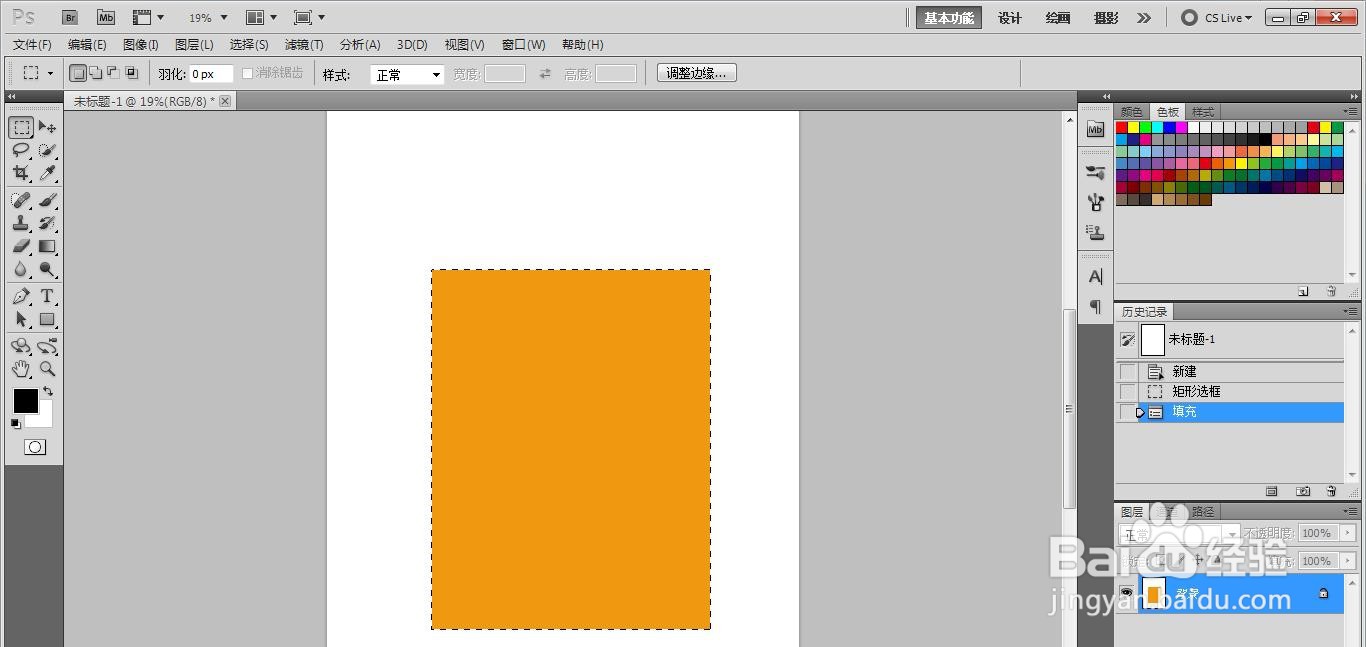
3、将卡其色长方形描边黑色。

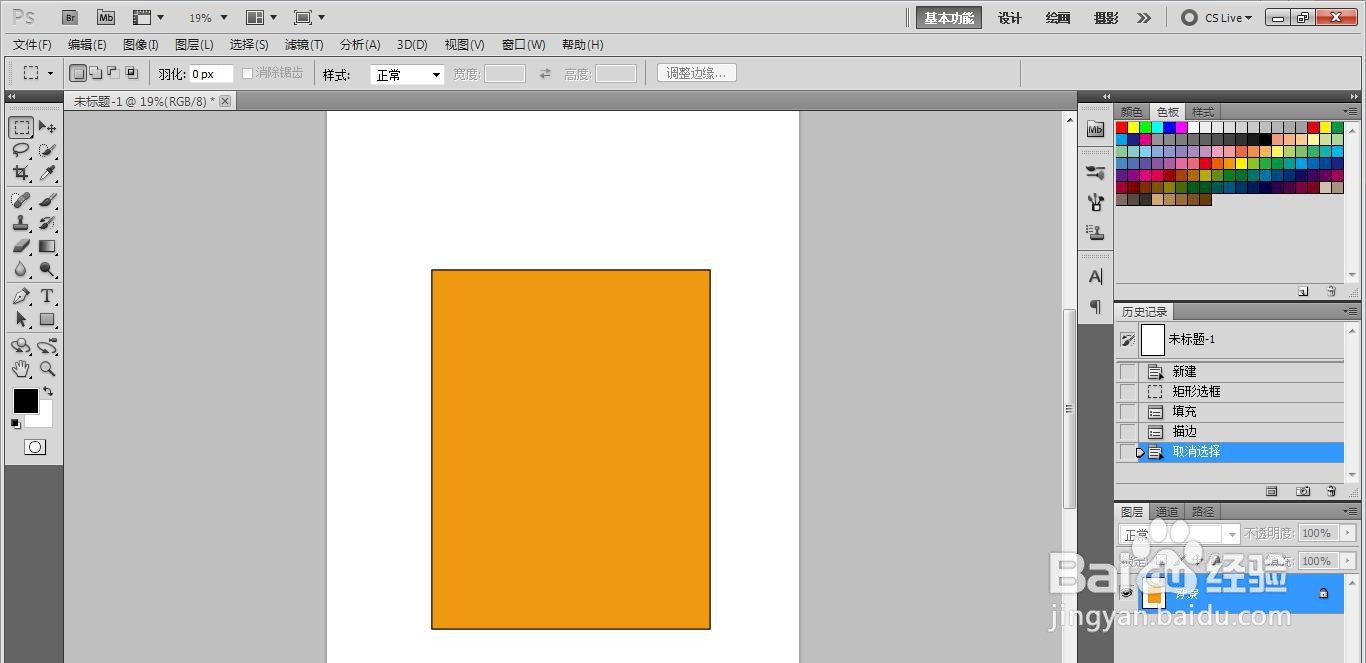
4、在长方形上部分画一个小长方形并填充白色。

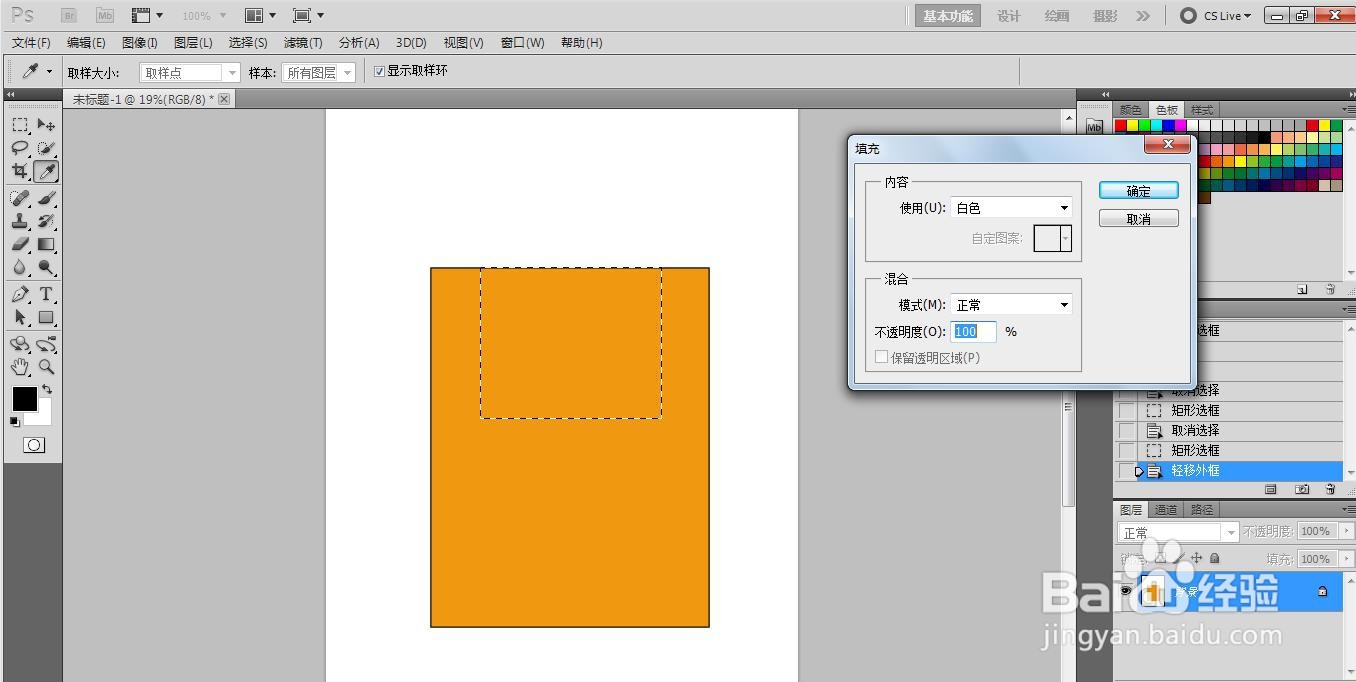
5、将小长方形描边黑色,并将顶部黑色填充白色。
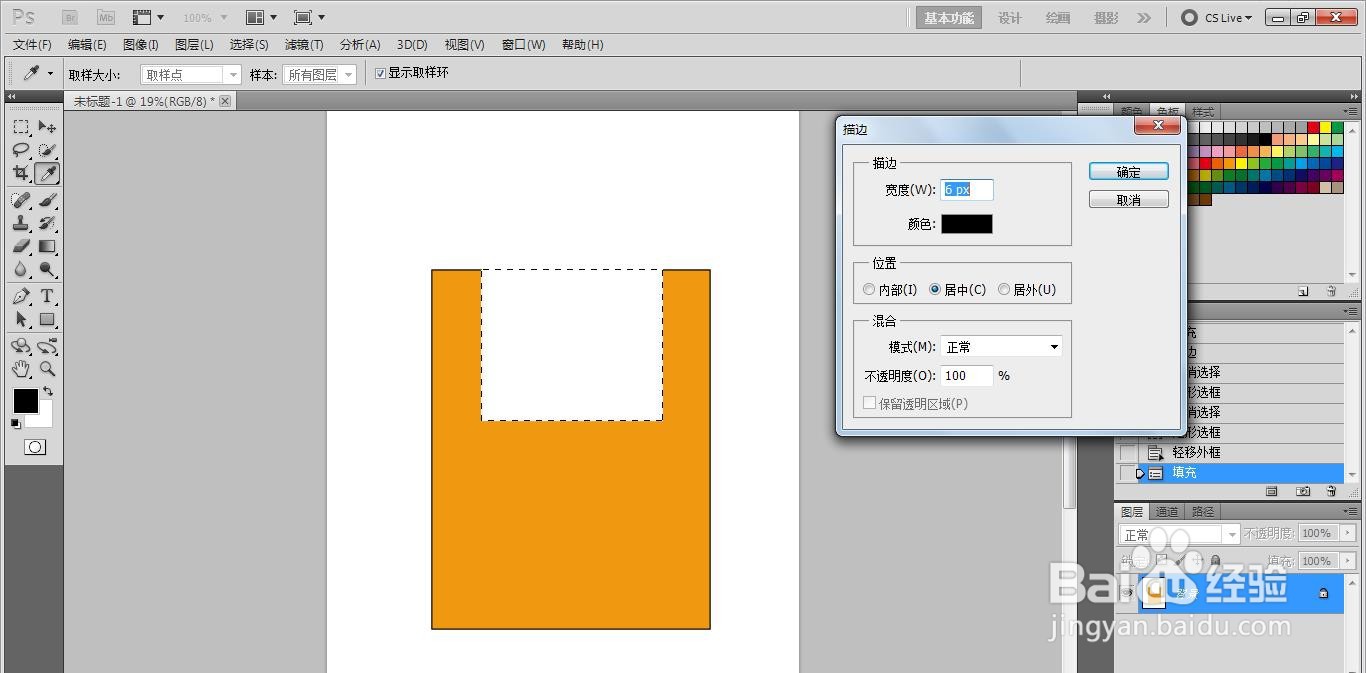
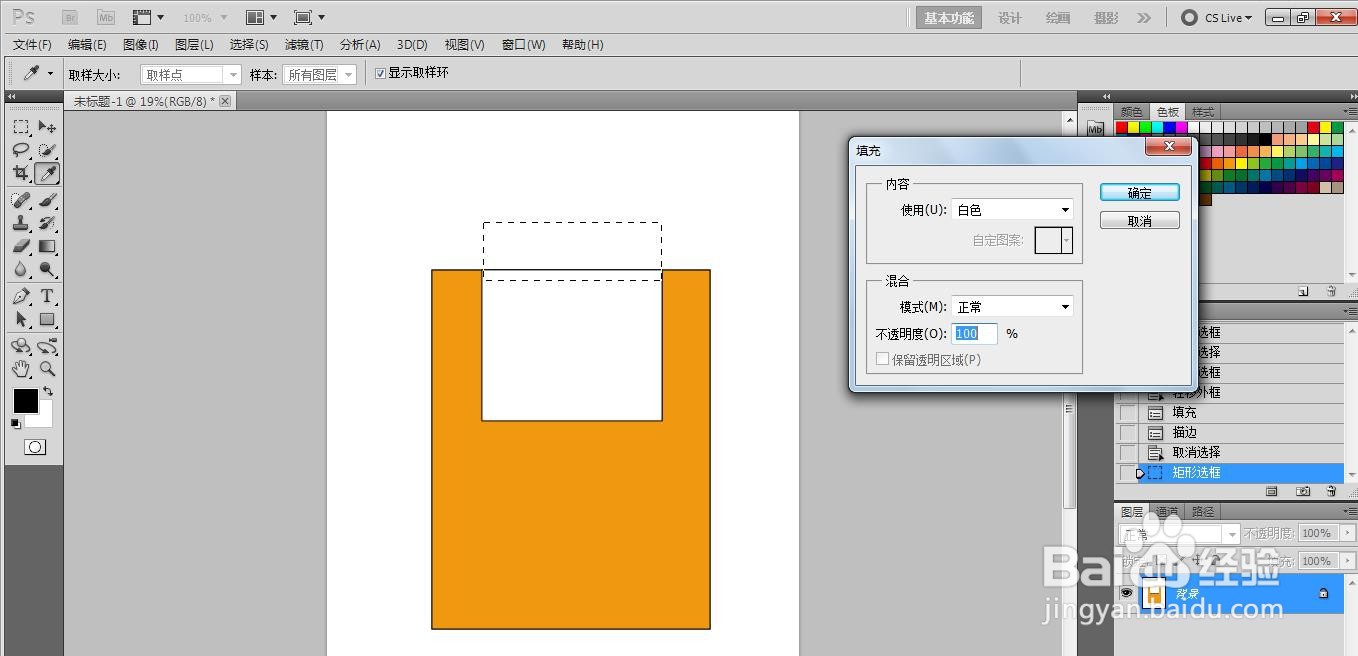
6、画一个圆形填充红色。


7、将红色圆形变形拉伸成爱心形状。这样一个带爱心的袋子就画好了。



声明:本网站引用、摘录或转载内容仅供网站访问者交流或参考,不代表本站立场,如存在版权或非法内容,请联系站长删除,联系邮箱:site.kefu@qq.com。
阅读量:65
阅读量:117
阅读量:65
阅读量:57
阅读量:122